360WiFi连不上?一招解决!
时间:2025-05-29 18:57:29 375浏览 收藏
360WiFi连接不上?别担心,一招搞定!当您设置好360免费WiFi却无法连接时,首先检查电脑是否有无线网卡。然后,打开“开始”菜单,点击“运行”,输入"services.msc"并确定。在服务管理界面中,找到并启动“Wired AutoConfig”服务。完成这些步骤后,您应该就能顺利连接360WiFi了。
有许多朋友在设置360免费WiFi后,本以为能够尽情享受WiFi带来的便利网络体验,但结果却遇到了无法成功连接的问题,这无疑让人感到十分沮丧。接下来,我将为大家讲解一下当遇到360免费WiFi无法连接时,应该如何解决这一问题。
第一步,当我们发现360免费WiFi无法连接时,首先要检查自己的电脑是否配备了无线网卡。
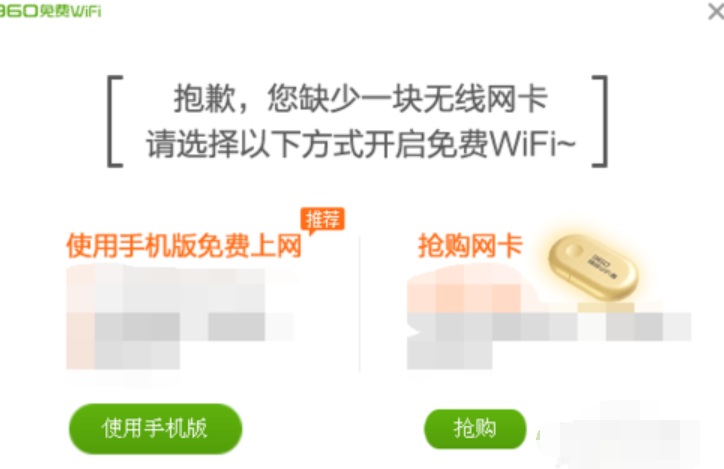
第二步,在确认电脑具备无线网卡功能后,接下来的操作是打开电脑的“开始”菜单,从中找到并点击“运行”选项。

第三步,点击运行选项后,电脑屏幕左下角会出现一个输入框,此时我们需要在里面输入"services.msc",随后点击确定按钮。
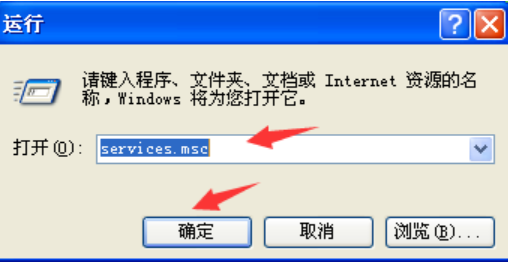
第四步,点击确定后会进入服务管理界面,在右侧的服务列表中寻找名为“Wired AutoConfig”的服务项目。
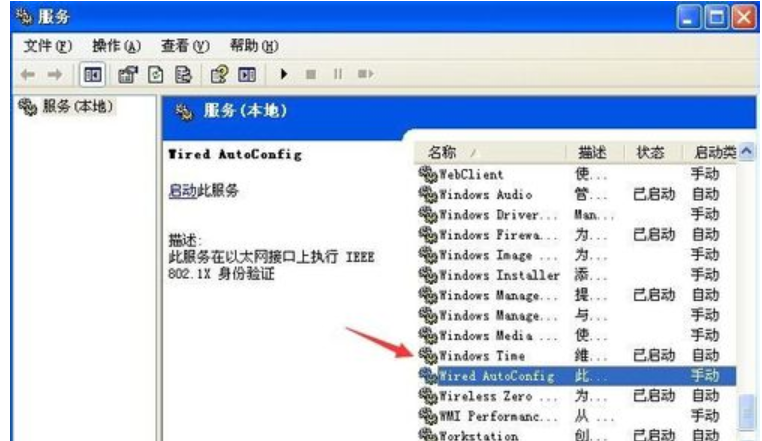
第五步,定位到"Wired AutoConfig"服务后,用鼠标选中它,并通过右键菜单选择“启动”选项。
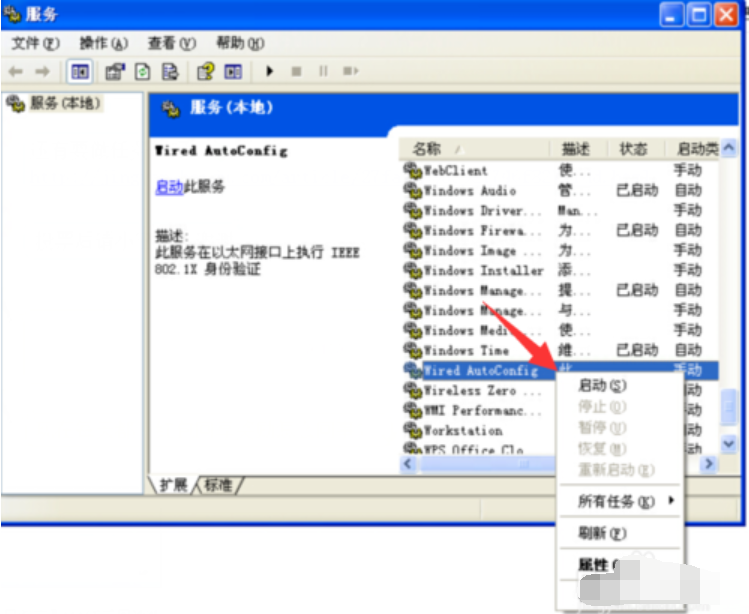
第六步,完成上述操作后,再次尝试连接360WiFi,此时应该就可以顺利连接上了。
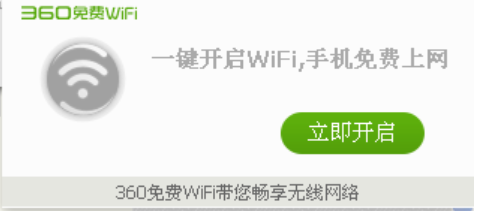
今天带大家了解了的相关知识,希望对你有所帮助;关于文章的技术知识我们会一点点深入介绍,欢迎大家关注golang学习网公众号,一起学习编程~
相关阅读
更多>
-
501 收藏
-
501 收藏
-
501 收藏
-
501 收藏
-
501 收藏
最新阅读
更多>
-
239 收藏
-
135 收藏
-
266 收藏
-
421 收藏
-
111 收藏
-
435 收藏
-
462 收藏
-
231 收藏
-
416 收藏
-
209 收藏
-
424 收藏
-
157 收藏
课程推荐
更多>
-

- 前端进阶之JavaScript设计模式
- 设计模式是开发人员在软件开发过程中面临一般问题时的解决方案,代表了最佳的实践。本课程的主打内容包括JS常见设计模式以及具体应用场景,打造一站式知识长龙服务,适合有JS基础的同学学习。
- 立即学习 543次学习
-

- GO语言核心编程课程
- 本课程采用真实案例,全面具体可落地,从理论到实践,一步一步将GO核心编程技术、编程思想、底层实现融会贯通,使学习者贴近时代脉搏,做IT互联网时代的弄潮儿。
- 立即学习 516次学习
-

- 简单聊聊mysql8与网络通信
- 如有问题加微信:Le-studyg;在课程中,我们将首先介绍MySQL8的新特性,包括性能优化、安全增强、新数据类型等,帮助学生快速熟悉MySQL8的最新功能。接着,我们将深入解析MySQL的网络通信机制,包括协议、连接管理、数据传输等,让
- 立即学习 500次学习
-

- JavaScript正则表达式基础与实战
- 在任何一门编程语言中,正则表达式,都是一项重要的知识,它提供了高效的字符串匹配与捕获机制,可以极大的简化程序设计。
- 立即学习 487次学习
-

- 从零制作响应式网站—Grid布局
- 本系列教程将展示从零制作一个假想的网络科技公司官网,分为导航,轮播,关于我们,成功案例,服务流程,团队介绍,数据部分,公司动态,底部信息等内容区块。网站整体采用CSSGrid布局,支持响应式,有流畅过渡和展现动画。
- 立即学习 485次学习
